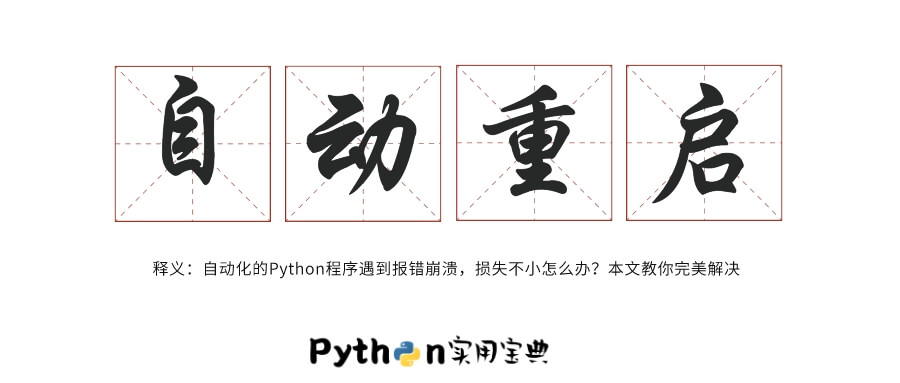我们用Python定时跑一些自动化程序的时候会出现程序崩溃的情况。此时如果你本人不在电脑面前,或者没有留意到程序的崩溃,没有及时重新拉起程序,会造成或大或小的损失。那么我们如何在 Windows 下让崩溃的 Python 程序自动重启呢?答案是通过 Supervisor-win.
本文将教你如何在 Windows 下使用 Supervisor-win 重新拉起崩溃的Python程序。
1.准备
开始之前,你要确保Python和pip已经成功安装在电脑上,如果没有,请访问这篇文章:超详细Python安装指南 进行安装。
(可选1) 如果你用Python的目的是数据分析,可以直接安装Anaconda:Python数据分析与挖掘好帮手—Anaconda,它内置了Python和pip.
(可选2) 此外,推荐大家用VSCode编辑器来编写小型Python项目:Python 编程的最好搭档—VSCode 详细指南
Windows环境下打开Cmd(开始—运行—CMD),苹果系统环境下请打开Terminal(command+空格输入Terminal),输入命令安装依赖:
pip install supervisor-win
如果你出现 “DLL load failed: 找不到指定的程序” 的报错,请重新安装pywin32:
pip install pywin32==223
2.Windows Python程序自动重启的配置
接下来,你需要编写一个让你的Python程序自动运行,遇到报错自动重启的配置:
[program:cancel]
command=G:\\Anaconda3\\envs\\tdx_easytrader\\python.exe D://CODE//tdx_easytrader//dataserver.py
[supervisord]
nodaemon=true
[supervisorctl]前两行就是你的程序运行命令,在上面的例子中,program: 后面的关键词是你自定义的程序名,我的Python位于 G:\Anaconda3\envs\tdx_easytrader\python.exe,我想要自重启的脚本位于 D://CODE//tdx_easytrader//dataserver.py
此外,后面的三行是必须配置的,按我的默认写法即可。
编写完成后将配置命名为 supervisord.conf 保存于任何地方,可以是项目目录下,也可以是一个重要的配置目录文件夹。
然后执行以下命令启动 supervisord:
supervisord -c D:\CODE\tdx_easytrader\supervisord.conf
注意 -c 参数后就是你的 supervisord.conf 的绝对路径。启动完毕显示:
2022-06-27 19:58:54,809 INFO process group added: 'cancel' 2022-06-27 19:58:54,810 INFO supervisord started with pid 28472 2022-06-27 19:58:54,815 INFO Spawned: 'cancel' with pid 27220 2022-06-27 19:58:55,830 INFO success: cancel entered RUNNING state, process has stayed up for > than 1 seconds (startsecs)
意思是,supervisord 进程已经启动,pid为28472。我命名为cancel的Python进程也已经启动,pid为27220。我们在任务管理器中可以查看到这两个进程:
3.测试
接下来我们测试一下它能否自动重启,让我们强杀 27220 这个进程,观察终端:
2022-06-27 19:58:54,815 INFO Spawned: 'cancel' with pid 27220 2022-06-27 19:58:55,830 INFO success: cancel entered RUNNING state, process has stayed up for > than 1 seconds (startsecs) 2022-06-27 20:02:58,077 INFO exited: cancel (exit status 1; not expected) 2022-06-27 20:02:58,590 INFO Spawned: 'cancel' with pid 16640 2022-06-27 20:02:59,603 INFO success: cancel entered RUNNING state, process has stayed up for > than 1 seconds (startsecs)
可以看到, 20:02:58秒的时候 cancel 程序意外退出(exit status 1; not expected),然后supervisord重新帮我们拉起了一个cancel程序,pid为16640:
测试成功,程序成功自重启。
Supervisor不仅会把日志输出到终端中,在你运行命令的目录中,它还会生成supervisord.log, 这里面也保存了所有运行日志:
当然,在上方我们supervisord的配置里,你也能配置日志输出位置、最大大小、分片数量等:
[supervisord] logfile = /tmp/supervisord.log logfile_maxbytes = 50MB logfile_backups=10 loglevel = info pidfile = /tmp/supervisord.pid
Supervisord 还有许多其他的功能,有兴趣的同学可以访问他们官网查询:
http://supervisord.org/introduction.html
我们的文章到此就结束啦,如果你喜欢今天的 Python 教程,请持续关注Python实用宝典。
有任何问题,可以在公众号后台回复:加群,回答相应验证信息,进入互助群询问。
原创不易,希望你能在下面点个赞和在看支持我继续创作,谢谢!
Python实用宝典 ( pythondict.com )
不只是一个宝典
欢迎关注公众号:Python实用宝典